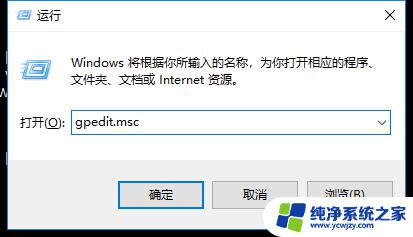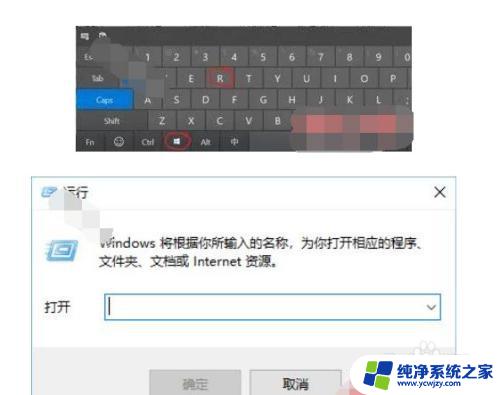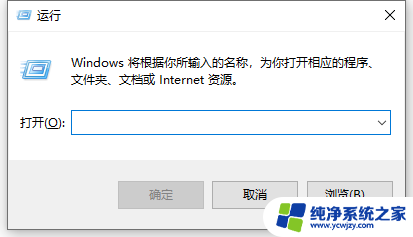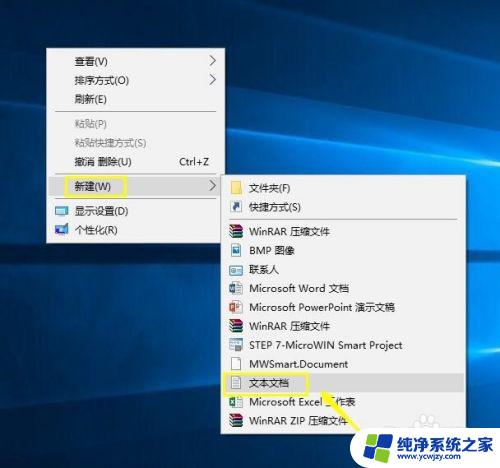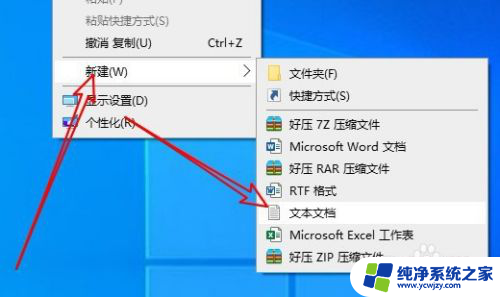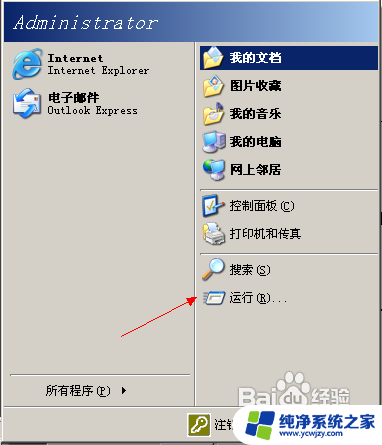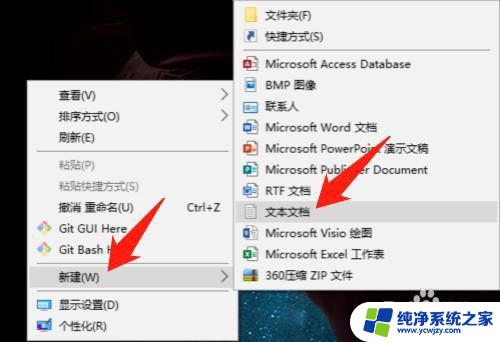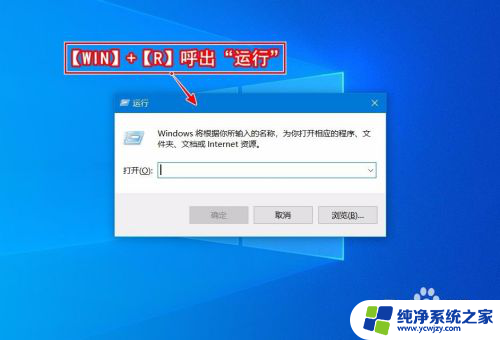win10如何组策略更新(win10组策略更新失败) Win10组策略如何关闭自动更新
更新时间:2024-04-03 15:52:34作者:xiaoliu
在使用Windows 10时,组策略更新是一个重要的功能,可以帮助我们保持系统的安全性和稳定性,有时候我们可能会遇到组策略更新失败的情况,这不仅会影响系统的正常运行,还会给我们带来一定的困扰。如何关闭自动更新呢?下面就让我们一起来探讨一下Win10组策略如何关闭自动更新的方法。
具体方法:
1.首先我们按下win+R的快捷键,打开运行对话框;
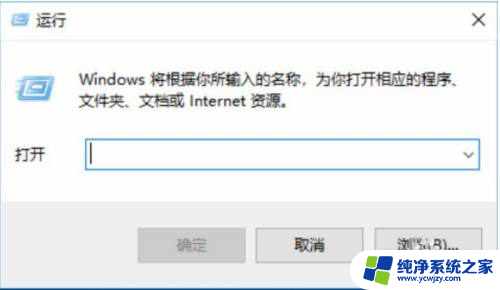
2.然后我们在运行窗口之中输入指令“gpedit.msc”,回车确认进入本地组策略组;
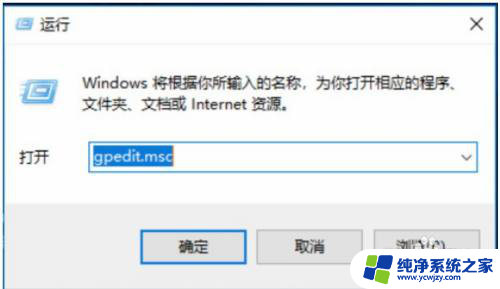
3.我们在进入本地组策略功能之后依次选择计算机配置→管理模板→Windows组件→Windows更新,接着我们在选择Windows更新界面。然后再点击配置自动更新等选项;
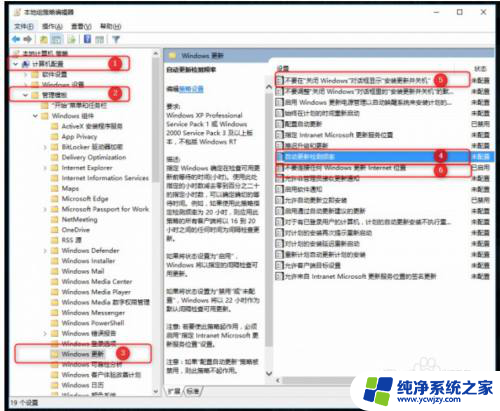
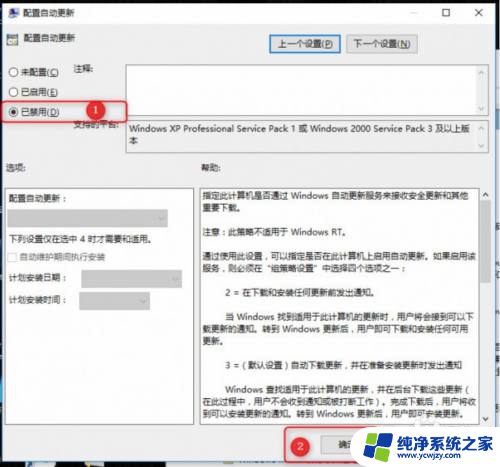
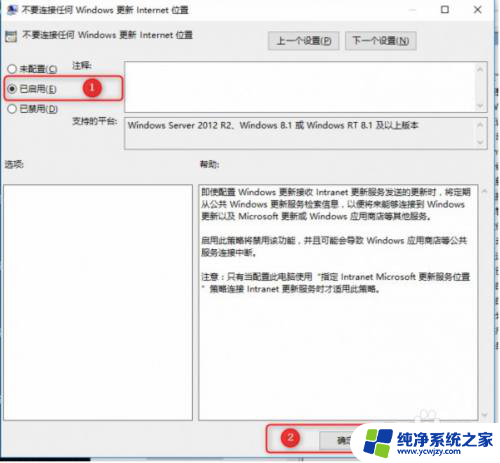
4.最后我们再以下路径之中依次选择计算机配置→用户配置→管理模板→win更新,然后将其中的win更新功能删除就可以啦。
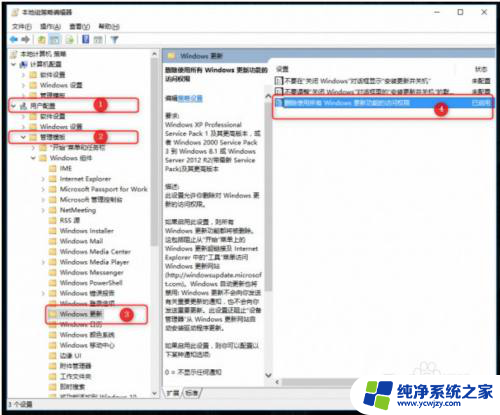
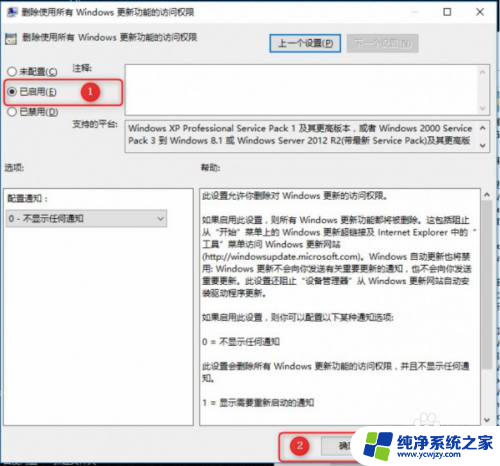
以上就是如何在Windows 10中执行策略更新(以及解决策略更新失败)的全部内容,如果有任何疑问的用户可以参考小编提供的步骤进行操作,希望对大家有所帮助。